
¿No puede recordar los detalles de la cuenta de Google utilizados durante la configuración de OnePlus? Este problema también surge al comprar un OnePlus usado con FRP aún activado o cuando necesita acceso inmediato a datos importantes en un dispositivo bloqueado.
La buena noticia es que es posible Onpass OnePlus FRP O Google Lock, y en este artículo, ofrecemos 4 estrategias inteligentes para ayudarlo a recuperar el acceso a su dispositivo sin mucha molestia. Ya sea que esté buscando desbloquear la pantalla de su teléfono o simplemente superar la restricción de FRP, estos métodos lo guiarán paso a paso hacia una solución.
Parte 1: Cómo evitar FRP en OnePlus con una computadora (eficiente)
Si desea eliminar el OnePlus FRP sin revelar ninguna información personal de manera oportuna, considere utilizar Limpiaparabrisas de Android. Esta herramienta de primer nivel es compatible con las computadoras de Windows, diseñada para ayudar a evitar casi todos los bloqueos en su teléfono, incluidos FRP, contraseña, PIN, patrón, huella digital y reconocimiento facial.
Con su excelente rendimiento, ha ayudado a millones de fanáticos a evitar sus pantallas FRP o bloquear con el mínimo mínimo.
Read more: Cómo eludir FRP con la herramienta MTK META Utility
Características centrales del limpiaparabrisas de Android:
> Sudir el FRP o bloquear en dispositivos OnePlus sin requisitos previos.
> Desbloquee casi todos los tipos de pantallas de bloqueo en cinco minutos.
> Retire las cerraduras de Samsung sin arriesgar la pérdida de datos.
> Realice un reinicio de fábrica en dispositivos Android con solo unos pocos clics.
> Compatible con una variedad de modelos OnePlus, incluida la nueva serie OnePlus 12.
> Completamente fácil de usar y seguro para utilizar.
![]()
¿Cómo omitir OnePlus FRP/Google Lock a través del limpiaparabrisas de Lock Android?
Paso 1: Comience descargando e instalando el software en su computadora. Después de la instalación, seleccione la opción etiquetada como «Retire el bloqueo de Google (FRP)» y opte por el «modo avanzado».
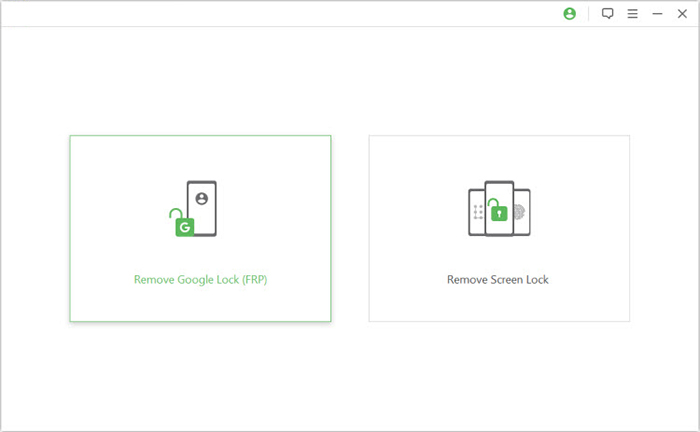
Paso 2: Conecte su teléfono inteligente OnePlus a la computadora con un cable USB, luego haga clic en el botón «Inicio» para comenzar el proceso de eliminar el bloqueo de Google.
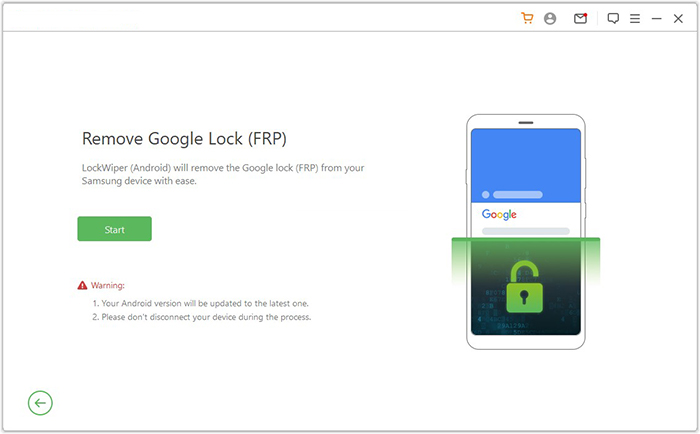
Paso 3: Siga las indicaciones para ingresar la información de su dispositivo OnePlus y haga clic en «Siguiente». Adhiera las instrucciones en pantalla para ingresar el modo de recuperación en su dispositivo.
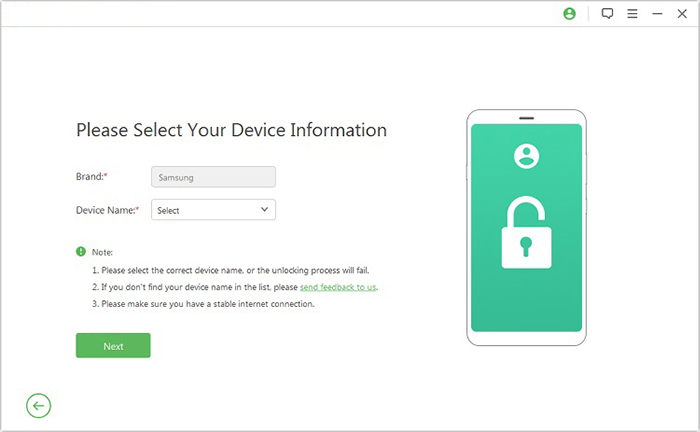
Paso 4: En la siguiente pantalla, seleccione el PDA, el país y el operador correctos, luego haga clic en «Descargar» para recuperar el paquete de datos necesario.
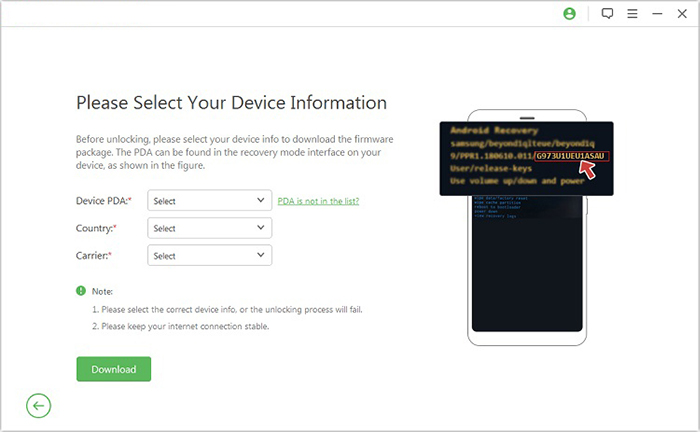
Paso 5: A continuación, haga clic en «Comience a extraer» y siga las instrucciones en pantalla para colocar su dispositivo en el modo de descarga, habilitar la depuración USB, activar el desbloqueo OEM y extraer el firmware, entre otras tareas.
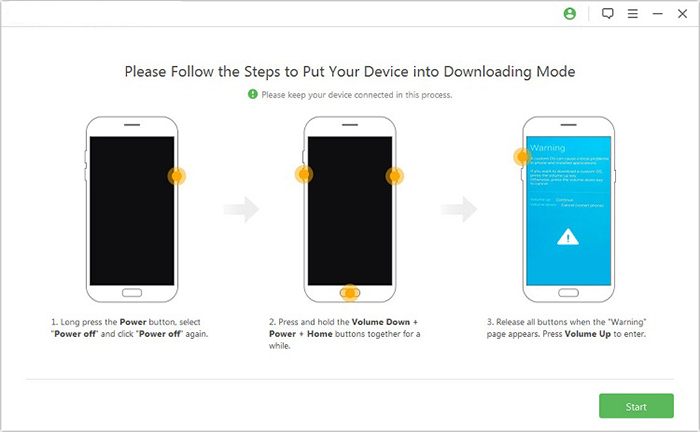
Paso 6: Finalmente, el software iniciará el proceso de desbloqueo para su dispositivo OnePlus. Después de una breve notificación, podrá acceder a su dispositivo sin la necesidad de verificar ninguna cuenta de Google.
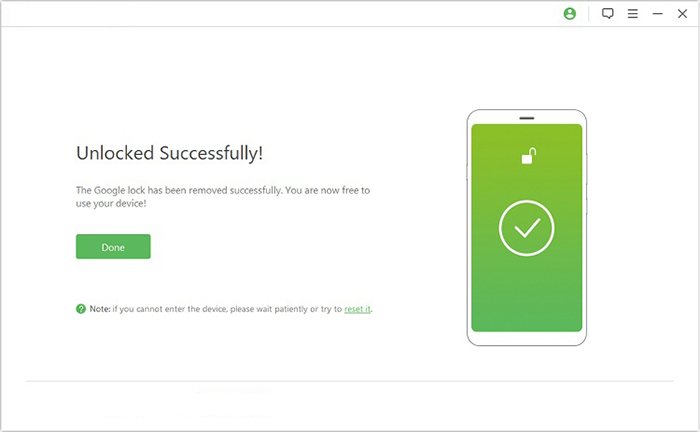
> El omitir el bloqueo FRP en los dispositivos OnePlus se hace más fácil con el limpiaparabrisas Android. El software proporciona una forma rápida, segura y eficiente de desbloquear su dispositivo sin la necesidad de las credenciales de la cuenta de Google.
Parte 2: Cómo evitar FRP en OnePlus sin una computadora
> 2.1 Uso de la configuración del dispositivo (limitado)
Para modelos OnePlus como N200 5G, Nord N100, etc.puede evitar la pantalla de verificación de la cuenta de Google a través del menú Configuración utilizando una función de accesibilidad incorporada. Aquí está como:
- Comience por acceder a la configuración en su OnePlus y seleccionando la opción etiquetada como «Pantalla de seguridad y bloqueo» o una categoría similar.
- Dentro de la configuración de seguridad, ubique la sección perteneciente a Google o cuentas, y proceda a tocar las cuentas de administrar.
- Identifique la cuenta de Google vinculada a su dispositivo y seleccione.
- En la esquina superior derecha, toque el icono del menú, típicamente representado por tres puntos, y opte por «eliminar la cuenta» de las opciones disponibles.
- Confirme su decisión de eliminar la cuenta de Google de su OnePlus.
- Una vez que se haya eliminado la cuenta, reinicie su dispositivo para asegurarse de que los cambios entren en vigencia para evitar la protección de reinicio de fábrica.
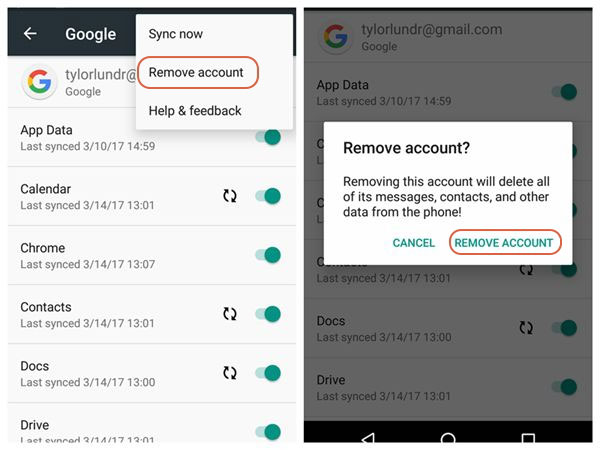
> 2.2 Uso de la configuración de wifi y el teléfono clon (complicado)
Si no tiene acceso a una PC, omitir OnePlus Nord/ACE/12/11/10/9/8/7/6 puede ser un poco complejo pero manejable. Para una opción más simple, desbloquee el FRP con la configuración WiFi y el teléfono clon. Antes de continuar, asegúrese de tener otro teléfono Android para algunos pasos esenciales. Aquí está la guía:
- Establecer lenguaje y región: seleccione su idioma y región preferidos. Acepte el «Acuerdo de usuario y la Política de privacidad», luego toque «Siguiente».
- Conéctese a Wi-Fi: conecte su teléfono a una red Wi-Fi. Después de la pantalla «preparar su teléfono …», regrese a la pantalla «Conectar a Wi-Fi».
- Acceso cercano a Compartir: toque el pequeño «I» al lado de su red Wi-Fi, seleccione Compartir y elija Compartir cercano. ¿Enciende la participación cercana y el toque necesita ayuda para compartir?
- Abra YouTube: en el menú de ayuda, toque el menú de tres puntos, seleccione Compartir artículo y luego nuevo mensaje.
- Ingrese un número falso, reemplace la URL con www.youtube.com y toque el enlace no entendido para abrir YouTube.
- Access Chrome: toque el icono de perfil en YouTube, vaya a «Configuración> sobre> Política de privacidad de Google» y ábralo en Chrome. Declinar sincronización y notificaciones.
- Visite el sitio web de Bypass: en Chrome, ingrese hardreset.info/bypass. Desplácese al enlace de la aplicación de búsqueda de Google y ábralo.
- Use el teléfono Clone: use la búsqueda de voz para decir, «Abra el teléfono clon». Seleccione este es el nuevo dispositivo y genere un código QR.
- Prepare el segundo teléfono: en otro dispositivo, descargue el teléfono clon desde la tienda Play. Otorgar los permisos necesarios y comenzar la migración.
- Migra datos: escanee el código QR desde el teléfono bloqueado utilizando el segundo dispositivo. Conecte ambos teléfonos y migre una aplicación simple como la calculadora.
- Configurar el teléfono: después de la migración, elija el método de navegación, omita el método de desbloqueo y toque listo. Restablecer su teléfono de fábrica a través de Configuración> (Configuración adicional)> Copia de seguridad y restablecimiento> Restablecer teléfono> borrar todos los datos.
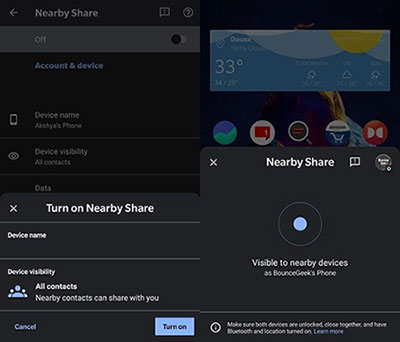
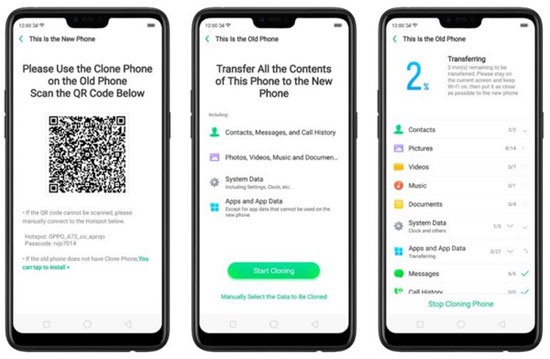
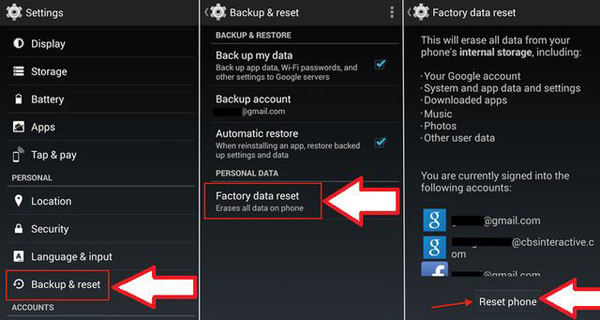
> 2.3 usando FRP Bypass APK
Los expertos recomiendan usar FRP Bypass APK para resolver los detalles de la cuenta de Google perdidos u olvidados en su OnePlus. Esta herramienta le permite evitar el bloqueo de FRP de manera rápida y fácil, sin necesidad de la cuenta de Google asociada. Es gratis pero requiere un cable OTG, una unidad USB y una PC. Aquí le mostramos cómo hacerlo:
- Visite el sitio web de FRP Bypass APK Tool, descargue a su PC y transfiera el archivo APK a una unidad USB.
- Use un cable OTG para conectar la unidad USB al teléfono OnePlus bloqueado por FRP.
- Asegúrese de que la instalación de fuentes desconocidas esté habilitada, luego abra el archivo APK.
- Inicie el APK, vaya a Configuración> Copia de seguridad y restablecimiento, y seleccione Restablecer de datos de fábrica para confirmar.
- El APK pasará por alto FRP y reiniciará el teléfono, permitiendo un uso sin restricciones.
Parte 3: Preguntas frecuentes para OnePlus FRP Bypass
P1: ¿Hay riesgos para evitar FRP en OnePlus?
- Anular la garantía de su teléfono.
- Perder el acceso a los datos.
- Vulnerabilidades de seguridad si el omisión implica herramientas no confiables.
P2: ¿Son seguras las herramientas de derivación de FRP?
No todas las herramientas son seguras; Algunos pueden contener malware o comprometer su privacidad. Sin embargo, el Limpiaparabrisas de Android puede garantizar su privacidad cuando se use.
P3: ¿Cómo deshabilitar FRP en OnePlus?
- Vaya a Configuración> Cuentas en su OnePlus.
- Seleccione la cuenta para eliminar y toque Eliminar la cuenta ”.
- Confirme desbloqueando su pantalla e ingresando las credenciales de Google, si se le solicita.
Pensamientos finales
En conclusión, el omitido de FRP en su dispositivo OnePlus se puede lograr a través de varias vías. Para la experiencia de desbloqueo más eficiente y sin complicaciones, recomendamos usar Limpiaparabrisas de Androiduna herramienta profesional diseñada para evitar el bloqueo de Google sin problemas.
![]()
En última instancia, como consejo, siempre asegúrese de que las credenciales de su cuenta de Google se almacenen de forma segura para evitar tales problemas en el futuro y recuerde hacer una copia de seguridad de sus datos regularmente para proteger su información.
Artículos calientes:
(5 consejos) ¿Cómo recuperar datos eliminados/perdidos de OnePlus 11/11/10/9/8/7/6?
¿Cómo transferir datos de OnePlus a OnePlus? 5 formas que llaman la atención
¿Cómo transferir datos de OnePlus a laptop/PC? 5 soluciones simples
Códigos de desbloqueo gratuitos: cómo obtener códigos de desbloqueo gratuitos para iPhone/Android
